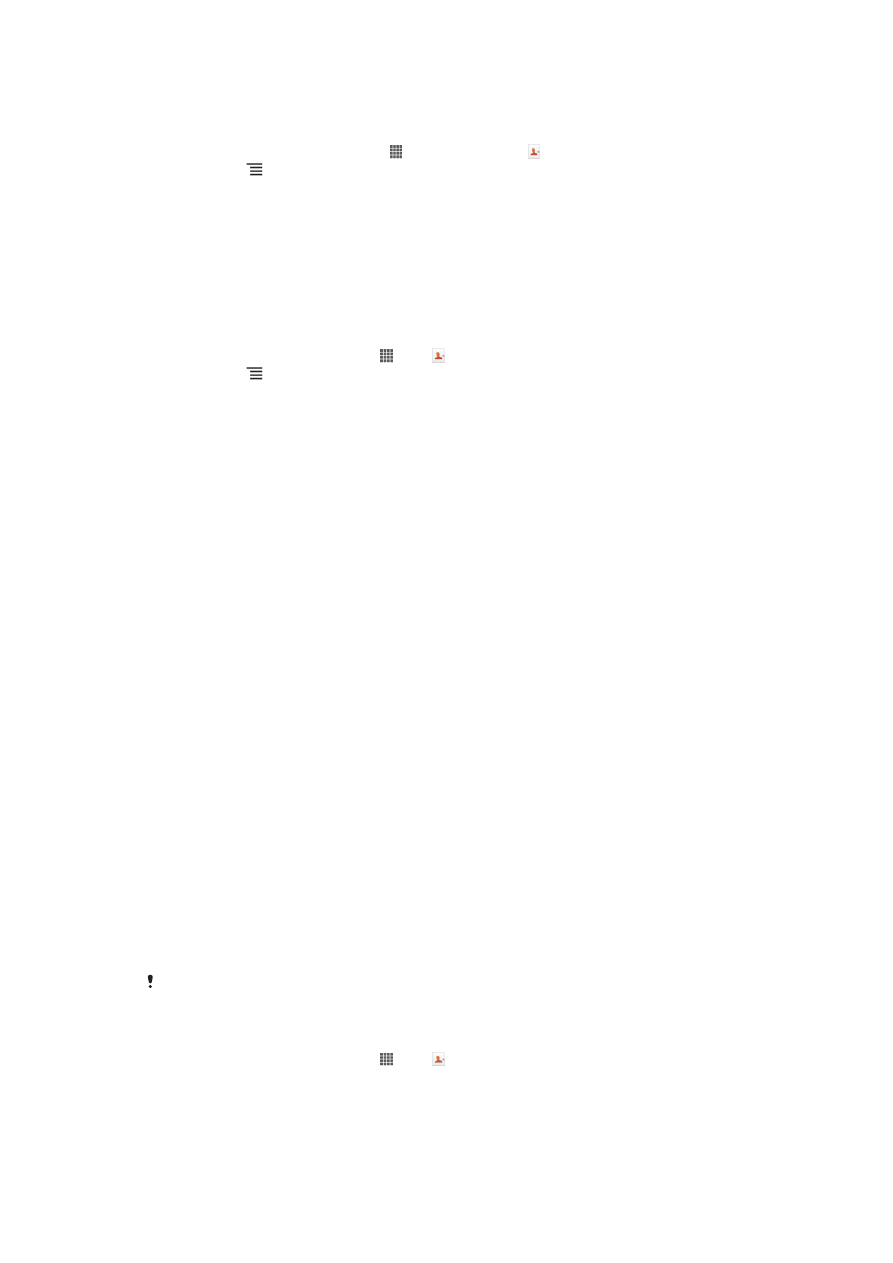
Gestionarea persoanelor de contact
Vă puteţi crea, edita şi sincroniza persoanele de contact în câţiva paşi simpli. Puteţi
selecta persoanele de contact salvate în diferite în conturi şi puteţi gestiona modul în
care le afişaţi pe telefon.
Dacă sincronizaţi persoane de contact cu mai multe conturi, puteţi asocia persoane de
contact pe telefon pentru a evita dublurile.
Unele servicii de sincronizare, de exemplu unele servicii de reţele sociale, nu vă permit să
editaţi detaliile unei persoane de contact.
Pentru a vizualiza persoanele de contact
•
În Ecran principal, atingeţi uşor , apoi . Aici sunt listate persoanele de
contact.
45
Aceasta este versiunea pentru Internet a acestei publicaţii. © Imprimaţi numai pentru uz personal.
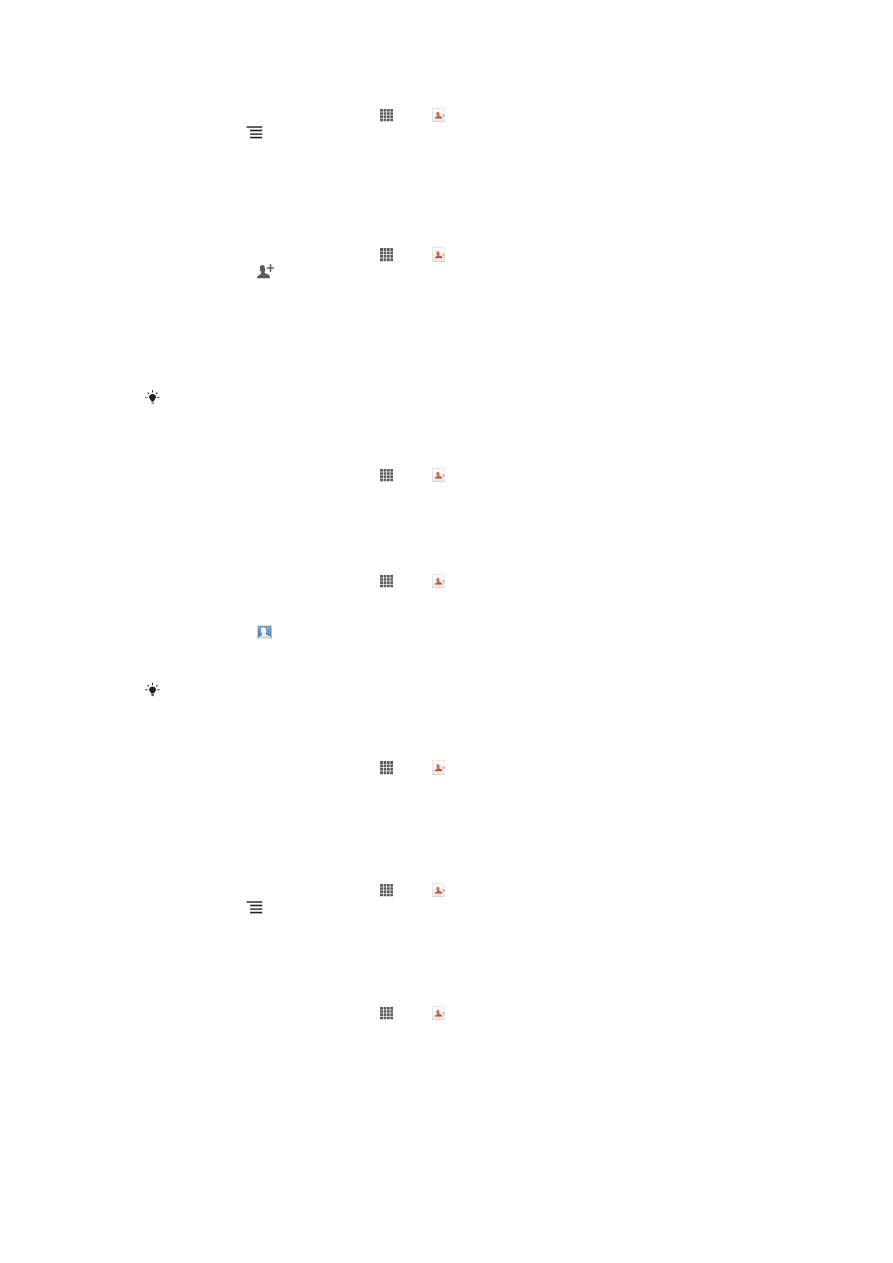
Pentru a selecta persoanele de contact de afişat în aplicaţia Persoane de contact
1
În Ecran principal, atingeţi uşor , apoi .
2
Apăsaţi pe , apoi atingeţi uşor Filtrare.
3
În lista care apare, marcaţi şi anulaţi marcarea opţiunilor dorite. Dacă aţi
sincronizat persoanele de contact cu un cont de sincronizare, contul respectiv
apare în listă. Puteţi atinge uşor contul pentru a extinde suplimentar lista de
opţiuni. După ce terminaţi, atingeţi uşor OK.
Pentru a adăuga o persoană de contact
1
În Ecran principal, atingeţi uşor , apoi .
2
Atingeţi uşor .
3
Dacă aţi sincronizat persoane de contact cu unul sau mai multe conturi,
selectaţi contul căruia doriţi să-i adăugaţi persoana de contact respectivă sau
atingeţi uşor Persoană de contact locală dacă doriţi să utilizaţi această
persoană de contact numai pe telefon.
4
Introduceţi sau selectaţi informaţiile dorite pentru persoana de contact.
5
După ce terminaţi, atingeţi uşor Efectuat.
Dacă adăugaţi un semn plus (+) şi codul ţării înaintea unui număr al persoanei de contact,
puteţi utiliza numărul atunci când efectuaţi apeluri din alte ţări.
Pentru a edita o persoană de contact
1
În Ecran principal, atingeţi uşor , apoi .
2
Atingeţi continuu persoana de contact pe care doriţi să o editaţi, apoi atingeţi
uşor Editare contact.
3
Editaţi informaţiile dorite. După ce terminaţi, atingeţi uşor Efectuat.
Pentru a asocia o imagine cu o persoană de contact
1
În Ecran principal, atingeţi uşor , apoi .
2
Atingeţi continuu persoana de contact pe care doriţi să o editaţi, apoi atingeţi
uşor Editare contact.
3
Atingeţi uşor şi selectaţi metoda dorită pentru a adăuga imaginea persoanei
de contact.
4
După adăugarea imaginii, atingeţi uşor Efectuat.
De asemenea, aveţi posibilitatea să adăugaţi o imagine unei persoane de contact direct din
aplicaţia Galerie Xperia™.
Pentru a vizualiza comunicarea cu o persoană de contact
1
În Ecran principal, atingeţi uşor , apoi .
2
Atingeţi uşor persoana de contact pe care doriţi să o vizualizaţi.
3
Pentru a vizualiza comunicarea cu o persoană de contact pentru un alt mediu,
atingeţi uşor sau atingeţi scurt elementele de filtrare din partea de jos a
ecranului.
Pentru a şterge persoane de contact
1
În Ecran principal, atingeţi uşor , apoi .
2
Apăsaţi pe , apoi atingeţi uşor Ştergere persoane de contact.
3
Marcaţi persoanele de contact pe care doriţi să le ştergeţi sau atingeţi uşor
Marcare totală
dacă doriţi să ştergeţi toate persoanele de contact.
4
Atingeţi uşor Ştergere > OK.
Pentru a edita informaţiile de contact despre dvs.
1
În Ecran principal, atingeţi uşor , apoi .
2
Atingeţi continuu Eu în partea superioară a listei de persoane de contact, apoi
atingeţi uşor Editare contact.
3
Introduceţi noile informaţii sau efectuaţi modificările dorite.
4
Când terminaţi, atingeţi uşor Efectuat.
46
Aceasta este versiunea pentru Internet a acestei publicaţii. © Imprimaţi numai pentru uz personal.
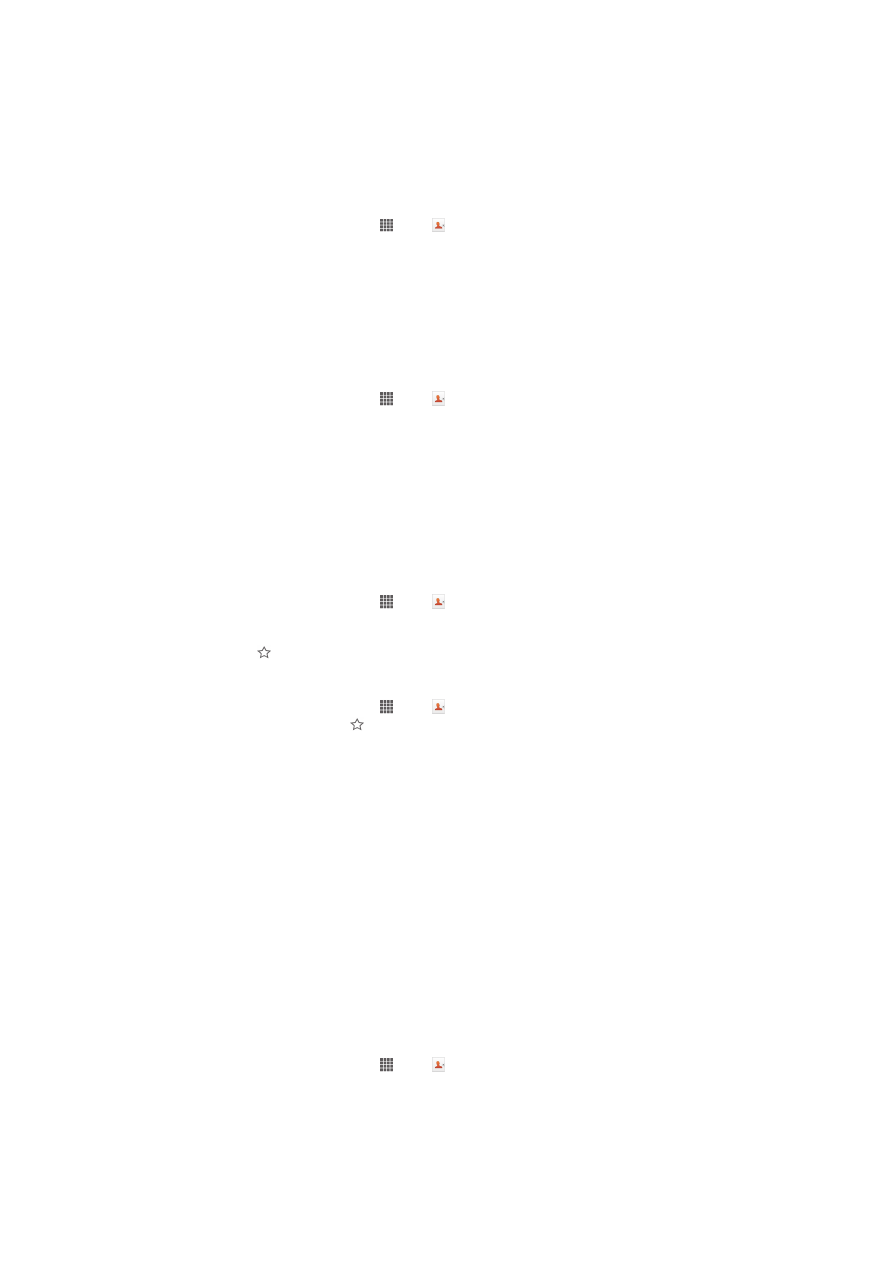
Evitarea intrărilor duble în aplicaţia Persoane de contact
Dacă sincronizaţi persoanele de contact cu un cont nou sau importaţi informaţii despre
persoane de contact în alte moduri, este posibil să apară intrări duble în aplicaţia
Persoane de contact. În acest caz, puteţi asocia astfel de dubluri pentru a crea o
singură intrare. Dacă asociaţi intrări din greşeală, le puteţi separa din nou ulterior.
Pentru a crea legături între persoane de contact
1
În Ecran principal, atingeţi uşor , apoi .
2
Atingeţi continuu persoana de contact pe care doriţi să o legaţi de o altă
persoană de contact, apoi atingeţi uşor Legare persoană de contact.
3
În lista care apare, atingeţi uşor persoana de contact ale cărei informaţii doriţi
să le asociaţi cu prima persoană de contact, apoi atingeţi uşor OK pentru
confirmare. Informaţiile primei persoane de contact se îmbină cu cea de-a doua
persoană de contact, iar prima persoană de contact nu se mai afişează în lista
Persoane de contact.
Pentru a separa persoanele de contact legate
1
În Ecran principal, atingeţi uşor , apoi .
2
Atingeţi continuu persoana de contact legată pe care doriţi să o editaţi, apoi
atingeţi uşor Editare contact.
3
Atingeţi uşor Anul. legar. contact.
4
Atingeţi uşor OK.
Preferinţe
Puteţi marca persoane de contact ca preferinţe, astfel încât să le accesaţi rapid din
aplicaţia Persoane de contact.
Pentru a marca sau a anula marcarea unei persoane de contact ca preferată
1
În Ecran principal, atingeţi uşor , apoi .
2
Atingeţi uşor persoana de contact pe care doriţi să o adăugaţi la preferinţe sau
să o eliminaţi dintre acestea.
3
Atingeţi uşor .
Pentru a vizualiza persoanele de contact preferate
1
În Ecran principal, atingeţi uşor , apoi .
2
Atingeţi uşor Grupuri, apoi .
Grupuri
Puteţi asocia persoane de contact la grupuri pentru a obţine acces mai rapid la
acestea în cadrul aplicaţiei Persoane de contact.
Pentru a asocia o persoană de contact la un grup
1
În aplicaţia Persoane de contact, atingeţi continuu persoana de contact pe care
doriţi să o asociaţi la un grup.
2
Atingeţi uşor Editare contact, apoi atingeţi uşor bara aflată direct sub Asociere
cu grup
.
3
Marcaţi casetele de selectare pentru grupurile în care doriţi să adăugaţi
persoana de contact, apoi atingeţi uşor Efectuat.
4
Atingeţi uşor Efectuat.